So deaktivieren Sie die Konversationsansicht in Windows Mail

Wie in anderen E-Mail-Anwendungen gruppiert die Konversationsansicht in Windows Mail alle Nachrichten mit demselben Thema in einer einzigen Anzeige. Es ist praktisch, lange E-Mail-Threads mit vielen Mitwirkenden im Auge zu behalten, aber es ist nicht jedermanns Sache. Glücklicherweise ist es einfach, in Windows Mail zu deaktivieren.
Öffnen Sie Mail, indem Sie auf Start klicken und dann Mail eingeben. Klicken Sie im Hauptfenster auf das Symbol Einstellungen.
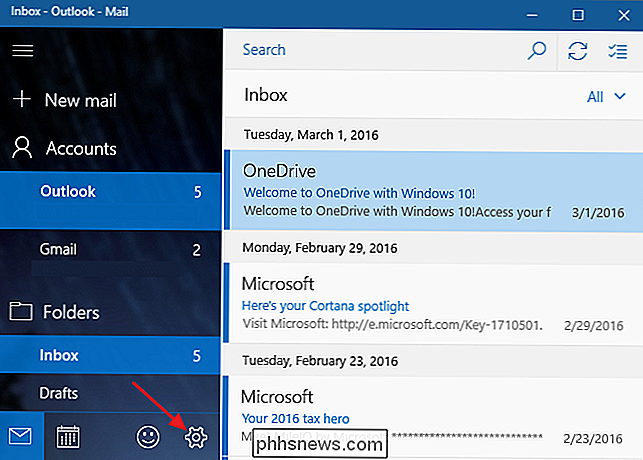
Klicken Sie im Bereich Einstellungen auf Lesen.
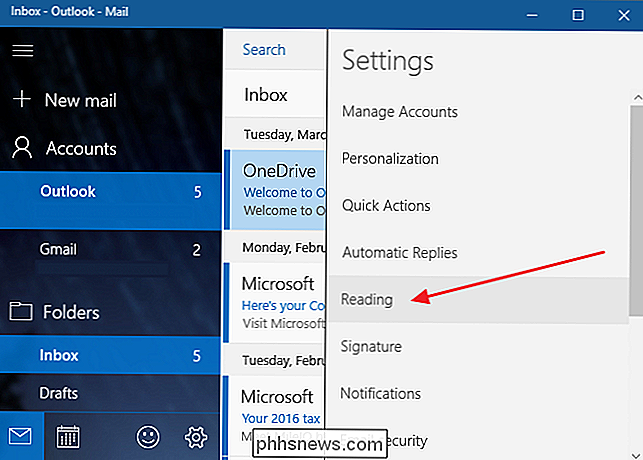
Blättern Sie in den Leseeinstellungen ganz nach unten und klicken Sie auf Aus für die Option "Nachrichten nach Konversation anzeigen".
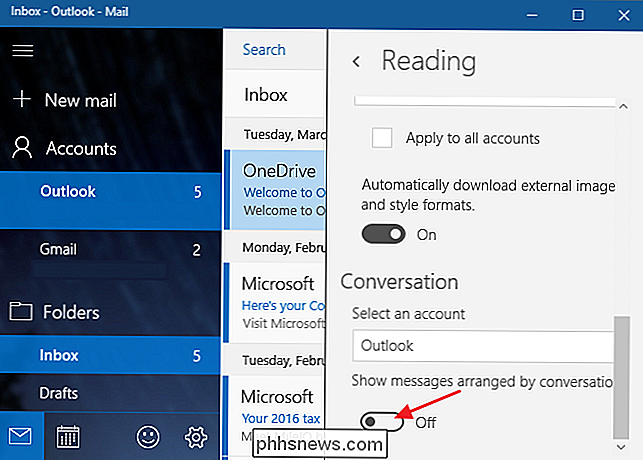
Das ist alles, was Sie tun müssen. Ab diesem Zeitpunkt werden Nachrichten mit demselben Thema nicht mehr gruppiert und stattdessen als einzelne Nachrichten in Ihren Mailordnern angezeigt.

So drucken Sie eine Textnachricht Konversation
Während Sie Ihre Textnachrichten problemlos auf Ihrem Computer sichern können, damit Sie sie nicht verlieren, ist manchmal eine Textnachrichtenkonversation so wichtig, dass Sie Möglicherweise benötigen Sie auch eine Papierkopie, um sie an einem sicheren Ort aufbewahren zu können. So können Sie Textnachrichten ausdrucken, so dass Sie im Notfall immer eine physische Kopie zur Verfügung haben.

So verwenden Sie den Spike zum Kopieren und Einfügen von Text in Microsoft Word
Word enthält ein wenig bekanntes Feature namens Spike, mit dem Sie Blöcke von Text und / oder Bildern aus verschiedenen sammeln können Orte in einem Word-Dokument und fügen Sie dann alle Inhalte an einem anderen Ort in diesem Dokument oder in einer anderen Word-Datei oder einem anderen Programm. Der Spike in Word ist nach dem altmodischen Papierhalter benannt, auf den die Leute Papiere gestoßen haben waren mit ihnen gemacht.



